
Si recibe un correo electrónico que contiene enlacesimágenes, Outlook no descarga esas imágenes automáticamente de forma predeterminada. Puede cambiar este comportamiento si lo desea, pero existe el riesgo de hacerlo. Vamos a ver.
Para que quede claro aquí, no estamos hablando demensajes que contienen imágenes como archivos adjuntos o sobre mensajes en los que el remitente ha insertado imágenes (ya que funcionan de manera muy parecida a los archivos adjuntos). Estamos hablando de imágenes que contienen enlaces URL a imágenes que están alojadas en línea.
Cuando recibe un mensaje que contiene imágenes, Outlook impide la descarga de esas imágenes y le muestra un mensaje en la parte superior del correo.
La razón de esto es que Outlook tiene quedescargue estas imágenes desde un servidor externo, lo que significa que el servidor (y, por lo tanto, el remitente) sabrá que su dirección de correo electrónico está "activa" y que está siendo monitoreada.
Esto no es un problema para remitentes legítimos comoamigos o empresas para las que necesita una dirección de correo electrónico en vivo (como PayPal, Amazon, etc.), porque está bien que sepan que su correo electrónico funciona. Incluso aquí, en How-To Geek, incluimos un píxel de seguimiento en nuestro boletín para que podamos eliminar a las personas que nunca abren o miran nuestros mensajes porque intentamos activamente asegurarnos de no enviar spam.
Pero para los verdaderos spammers, es una historia diferente. Si saben que su dirección de correo electrónico está activa, se convertirá en un objetivo mayor para los correos electrónicos no deseados y de phishing. Después de todo, una cuenta que se sabe que un humano la está mirando es mucho más valiosa para un estafador que una dirección que nunca podría tener una mirada humana.
Sin embargo, incluso peor que los spammers que conocen tuLa dirección de correo electrónico es monitoreada por un humano, existe la posibilidad de que las imágenes contengan un virus o malware. Es un vector de ataque bien conocido y depende de que las personas descarguen la imagen a su computadora.
Entonces, de manera predeterminada, Outlook impide la descarga automática de imágenes, y eso es algo bueno.
Si hace clic en el mensaje, obtendrá varias opciones para solucionarlo.

La primera opción, "Descargar imágenes", simplemente descargará las imágenes para ese correo electrónico, y si conoce al remitente, esta es probablemente la opción que elija.

Para permitir que se descarguen imágenes para este usuarionuevamente, o para cualquier mensaje que provenga de ese dominio, puede elegir las opciones "Agregar remitente a la lista de remitentes seguros" o "Agregar el dominio [nombre de dominio] a la lista de remitentes seguros". En el futuro, Outlook descargará automáticamente imágenes en correos electrónicos de usuarios o dominios en su lista de remitentes seguros.

Si desea ver la imagen pero no a través de su cliente de correo electrónico, tiene la opción de ver el correo electrónico en su navegador.

Su navegador puede es un lugar más seguro para ver una imagen potencialmente cargada de malware, pero ¿es usted un investigador de seguridad? ¿No? Entonces no abra un correo electrónico sospechoso en ningún lado, simplemente bórrelo.
No podemos enfatizar esto lo suficiente: Si recibe un mensaje y cree que podría tratarse de un correo electrónico de phishing o spam peligroso, elimínelo y ejecute un análisis de virus en su computadora. No pierdas el tiempo intentando abrirlo "de forma segura"
RELACIONADO: ¿Cuál es el mejor antivirus para Windows 10? (¿Windows Defender es lo suficientemente bueno?)
Lo que nos lleva a la opción en el menú contextual que hasta ahora hemos ignorado: "Cambiar la configuración de descarga automática".

Al hacer clic en esta opción, se accede a la configuración de Descarga automática. También puede llegar allí haciendo clic en Archivo> Opciones> Centro de confianza> Configuración del Centro de confianza.

Luego haga clic en Descarga automática para mostrar la configuración. Estamos interesados en la opción "No descargar imágenes automáticamente en mensajes de correo electrónico HTML estándar o elementos RSS".

Esta configuración está activada de manera predeterminada y viene con una advertencia adecuada sobre ella.

Para ser claros, no estamos abogando por cambiar estoestalló, ya que es una protección invaluable contra el spam y el malware. Sin embargo, si ha configurado la configuración de Correo no deseado solo en Listas seguras (donde el correo de cualquier remitente que no esté en su lista de Remitentes seguros se considera basura), puede desactivar esta configuración siempre que no lo haga ' t mueva elementos de remitentes desconocidos de su carpeta de Correo no deseado a su Bandeja de entrada.
Sin embargo, hay una serie de configuraciones predeterminadasactivado, que permite que las imágenes se descarguen automáticamente desde remitentes seguros, sitios web confiables y fuentes RSS, por lo que realmente no hay necesidad de desactivarlo a menos que sus circunstancias sean bastante inusuales.
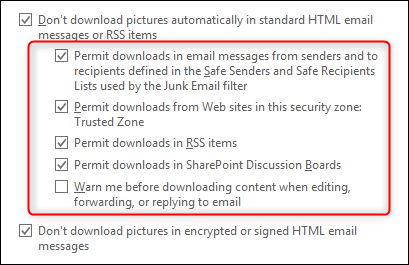
Por lo tanto, una vez más, no recomendamos desactivar esta configuración, excepto en circunstancias muy específicas, pero esa es la forma de hacerlo si lo desea.








